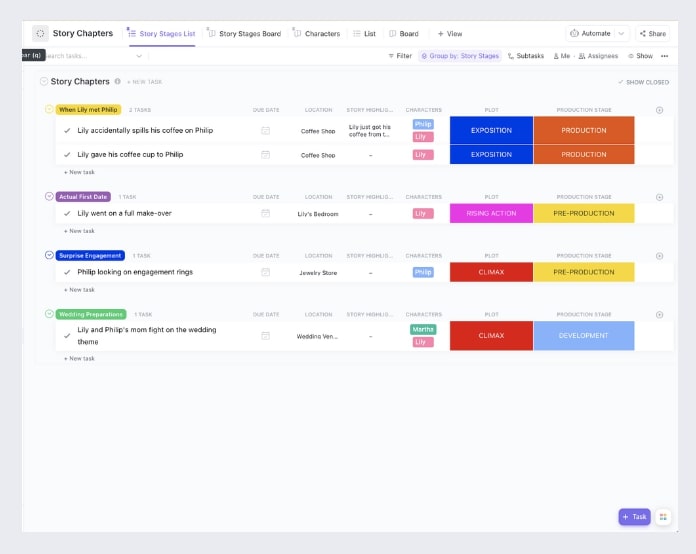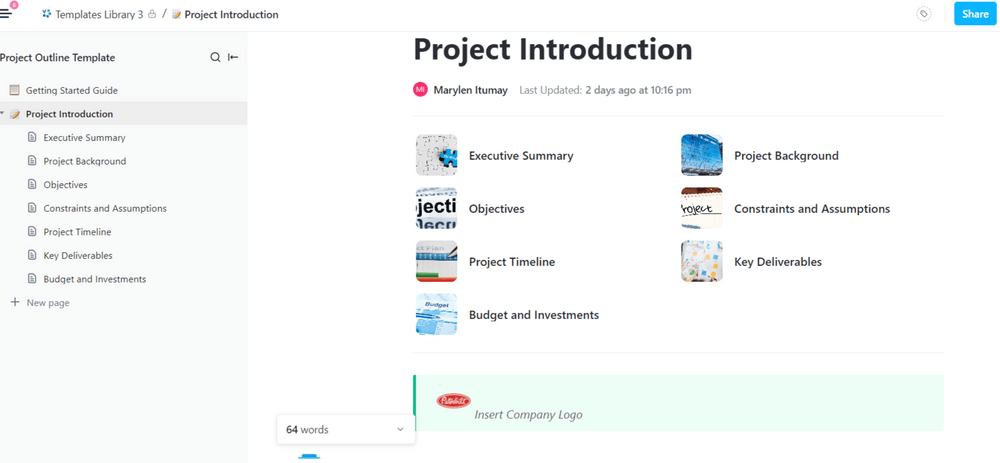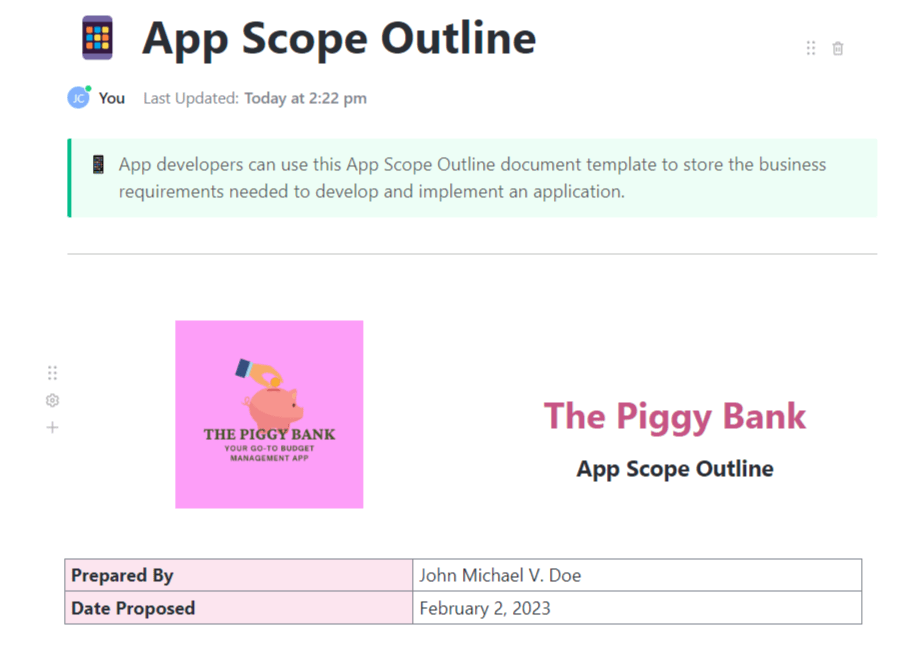チームミーティング、クライアントとのディスカッション、ステークホルダーの最新情報などから、常に新しい情報をキャッチする。
すべての詳細を思い出し、すべてを整理することは、圧倒されかねない。プロジェクトの重要な詳細を見落としたり、判断を誤ったりすることになりかねない。整理されていないメモでは、必要なものを見つけるのが難しく、作業スピードが落ち、遅れの原因になる。
構造化されたメモの取り方は、情報管理を単純化する。事実や洞察を分類し、優先順位をつけ、ワークフローに当てはめることで、すべてを整理し、見つけやすくすることができる。
情報管理プロセスを合理化するための、アウトライン・メモの取り方について説明します。
また、メモの整理に役立つさまざまなテンプレートもご紹介します。📝
アウトラインメモ法とは?
アウトラインメモ法は、情報を階層的に整理し、主なアイデアとサポートの詳細を記します。
この
このレイアウトでは、関連する要点の下にサポート・アイデアを配置することで、必要な階層をいくつでも作ることができます。このレイアウトは、情報の階層を視覚化し、異なるアイデアがどのように関連しているかを理解しやすくします。
アウトライン・メモの利点は他にもあります:
- 整理された構造: 情報を要点とサポートにグループ分けすることで、メモのレイアウトが明確になります。
- 復習のしやすさ:異なるトピックとそれに関連する詳細を分離することで、メモの復習と修正のプロセスを簡素化します。
- 柔軟性:各ポイントを思い通りに展開するために、情報を何層にも重ねることができる。
- レポート作成の準備:*レポートやエッセイを書く場合、書き始める前にすべてのアイデアを並べることで、時間を節約することができます。
アウトライン・メモ法を使うベスト・タイミング
アウトライン・メモ法は様々な場面で便利です。ここでは、このメモの取り方をいくつか紹介します:
- ミーティングの準備:* ミーティングの前に、要点、アジェンダ、取り上げるべき質問を整理しておくと便利です。こうすることで、全員が集中力を維持し、議論が生産性を高め、重要なことが見落とされなくなる。
- ステータスのレポート作成:* ステータスのレポートを作成する際、アウトライン・メモ法を使うと、データが自然にフローし、重要なポイントをすべてカバーできるように整理することができます。レポート作成が簡単で、包括的で、プロジェクトの現在のステータスを確実に伝えることができる。
- プロジェクトのプランニング: アウトラインは、タスクを管理可能な部分に分解し、優先度を設定し、タイムラインを確立するのに役立ちます。この構造化されたアプローチにより、プロジェクトの各側面を考慮し、タスクを論理的に完了し、期限を守ることができます。
- タスク管理:アウトライン・メモ法は、タスクとサブタスクを整理し、依存関係を特定することができます。
アウトラインノート法を使ったメモの取り方
ミーティングでも、独習でも、アウトライン・ノート法を使えば、主要なアイデアに集中しながら、鍵になる詳細を把握することができます。
ここでは、メモを取るスキルを高め、より効果的に勉強するために、このテクニックを使う方法を紹介します:👇
- 左側に要点を書く: 👇アウトライン法を使うときは、まずページの左側に主要なトピックを書きます。これらの主なトピックはそれぞれ、新しいアイデアの始まりや、探求しているテーマの異なる側面を表しています。このレイアウトは、あなたの考えを視覚的に分けて整理するのに役立ち、メモの構造が一目でわかりやすくなります。
- インデントによるサブトピックの追加: メインポイントの右側にインデントすることで、そのメイン アイデアに直接関連するサブトピックを追加できます。これらのサブトピックは、詳細な情報、例、またはメインポイントをサポートし、それを拡大する説明を提供します。この階層構造により、アイデア間の関係がわかりやすくなり、メモが論理的でわかりやすく整理されます。
- 各サブトピックの下をさらにインデントすることで、サポートとなる考えや事実を追加することができます。これらは、サブトピックをさらに明確にしたり、根拠を示したりする追加的な詳細です。それぞれのサブトピックの下に、サポートとなる考えを入れ子にすることで、階層的な情報構造を作ることができます。この方法は、メモの明瞭さを維持し、主要なアイデアとそのサポートとなる詳細の両方をまとまっ て把握するのに役立ちます。
- さらに詳細を追加する: サブポイントのためにさらにインデントすることで、サポートポイントに関する具体的な情報を追加することができます。これらのサブポイントは、サポートする考えや事実をより深く掘り下げ、より明瞭で文脈を提供します。議論されているトピックやアイデアを完全に理解するのに役立つ、詳細なレベルの情報を提供します。
- 新しい見出しと小見出しを続ける:異なるトピックについて新しい見出しを作り、新しいメインアイデアやセクションを紹介する。これらの見出しは、メモを明確なトピックに区分する方法として機能し、後でナビゲートしたり参照したりするのが簡単になります。
アウトライン・メモの取り方の例

メモの取り方の概要テンプレート
MacでもWindowsでも様々なメモアプリがありますが、ClickUpは特別なオプションです。
ClickUpは、柔軟なテンプレートで情報を体系的に記録・整理します。これらのテンプレートは、メモの取り方をガイドするフレームワークを作成するのに役立ち、アイデアを階層でシンプルに整理することができます。
いくつか見てみましょう メモのテンプレート 集中力を維持し、生産性を高めるのに役立つもの: ✅。
テンプレート1:ストーリー・アウトライン・テンプレート
ClickUpのストーリー・アウトライン・テンプレートは、ストーリー・アウトラインの作成と管理に役立つようデザインされています。
台本の下書きでも、プレゼンテーションの準備でも、
/を参照してください。 https://clickup.com/templates/story-outline-t-132044035 ClickUpのストーリー・アウトライン・テンプレート /%href/
を使えば、あなたの物語を輝かせるストーリー・アウトラインを作成することができます。使い方は以下の通りです:
- プロットポイントとアークを含める: 不要な詳細を避けながら、すべての必須要素がカバーされていることを確認します。
- タイムラインを作成する:あなたの物語がスムーズに流れるようにイベントの論理的な順序を確立します。
- Brainstorm storylines and plot twists: アイデアを思いつくままに書き留め、ストーリーが驚きに満ちたものになるようにする。
テンプレート2:プロジェクト概要テンプレート
ClickUpのプロジェクト・アウトライン・テンプレートは、プロジェクトを最初から最後まで計画し、整理するのに役立つようにデザインされています。
プロジェクト概要テンプレート は、タスクを整理し、リソースを効果的に割り当て、進捗を追跡するのに役立ちます。 ClickUpのプロジェクト概要テンプレート は、承認されたプロジェクトの青写真として、目標の設定、オブジェクトの定義、タイムラインの確立を支援します。
このテンプレートを使用することで、明確なプランを作成し、スケジュール通りに進め、チームがプロジェクトの目的達成に集中できるようになります:
- リスクの特定プロジェクトを頓挫させる可能性のある問題を特定し、すぐに対処するために、このテンプレートを使用します。
- コミュニケーションの合理化: このテンプレートは、プロジェクトに関わるすべての人の役割と責任を明確にするのに役立ちます。
- 進捗の追跡:* タスクの進捗を簡単に追跡し、利害関係者をスムーズに更新することで、すべてのタスクに確実に対処し、プランニングプロセスを効率化する。
テンプレート 3: アプリのスコープ概要テンプレート
ClickUp のアプリ・スコープ・アウトライン・テンプレートは、アプリ・プロジェクトの アイデアを把握し、スコープを定義するのに役立つように設計されています。
ClickUpのアプリ・スコープ概要テンプレート は、アプリケーション開発時にビジネス要件を定義するための明確で簡潔なフレームワークを開発者に提供します。
このテンプレートは、各プロジェクトフェーズの目標、オブジェクト、タイムラインの確立を支援し、アプリ開発を簡素化します。
このテンプレートを使用すると、次のことが可能になります:
- タスクの分解: 複雑なプロジェクトを管理しやすいタスクに分解し、各プロジェクトフェーズのオブジェ クト、成果物、タイムラインを定義する。
- 進捗の監視:進捗を追跡し、リアルタイムの更新で期限を守る。
- 成果を明確にする:効果的にタスクに優先順位を付けるために、アプリの目的と望ましい成果を明確にする。
- アプリに含める重要な機能を特定し、開発と展開のタイムラインを確立する。
アウトライン・メモの取り方を可能にするツール
ClickUpは
プロジェクト管理とタスク整理を効率化する包括的なツールを提供する。カスタマイズ可能な機能は、ビジネスやプロジェクトのニーズにシームレスに適応します。
強力なツールの一つは ClickUp ドキュメント ドキュメントとワークフローを一箇所に統合し、メモのアウトライン化と効率的な整理をサポートします。

ClickUp Docsでチームとリアルタイム編集を楽しもう。
ClickUp Docsを使えば、ドキュメント作成と生産性に必要なすべてのツールを一箇所で手に入れることができます。
あなたが管理するプロジェクトのアウトライン・メモを作成し、ミーティングの議事録やナレッジベースを作成しましょう、
などなど、すべてが使いやすいインターフェイスで。ClickUp Docsの使い方は他にもあります:
- カスタマイズと構造化:ネストされたページを作成し、タイポグラフィ、色ハイライト、バナーなどの高度なフォーマットオプションを使用してメモを整理します。
- デジタル・ホワイトボード: Useクリックアップホワイトボード を個人用の /ホワイトボード https://clickup.com/ja/blog/69106/undefined/ オンライン付箋メモ /%href/ を使えば、外出先でのブレーンストーミングやアイデアの整理、視覚化が可能です。リアルタイムコラボレーション機能により、同じボード上で他の人と仕事をすることができ、メモの共有やディスカッションが簡単にできます。
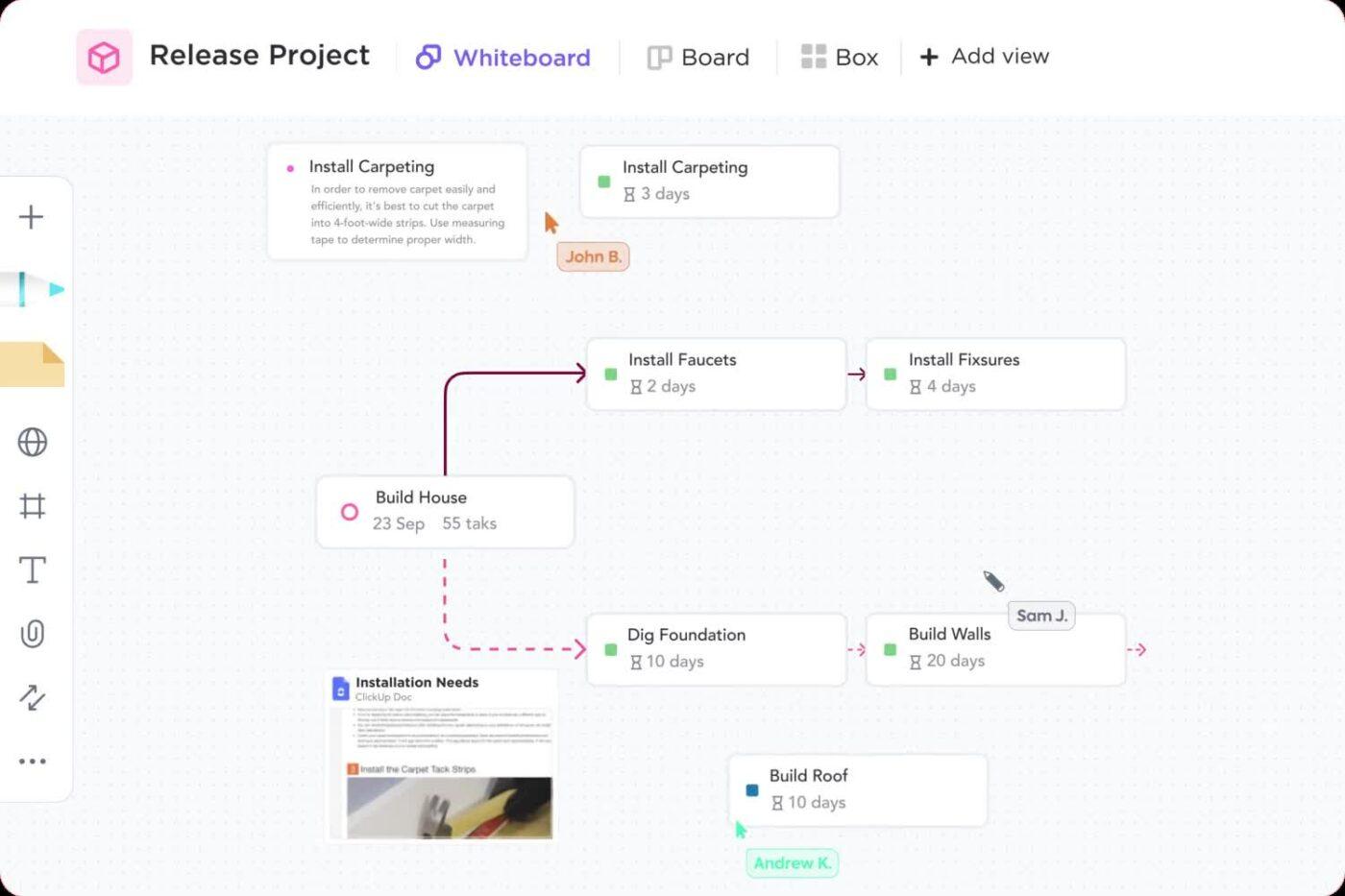
ClickUpのホワイトボードでコンセプトをより視覚的に。
- 添付ファイルサポート:ファイル、画像、ビデオ、その他のメディアをメモに直接埋め込むことができます。
ClickUp メモ帳
メモ、チェックリスト、タスクを一箇所で整理できます。その鍵機能は以下の通りです:

ClickUpメモ帳に好きなだけメモを作成し、タスクを常に把握しよう。
- チェックリスト:チェックリストを作成して整理し、アクションアイテムを効率的に管理できます。ドラッグ&ドロップでアイテムを並べ替えたり、入れ子にして視覚的な階層を作ることができます。
- タスク変換:期日、担当者、優先度、およびその他のタスク管理機能で追跡可能なタスクに任意のメモを変換します。

ClickUpのメモ帳で、重要な情報を常に忘れないようにメモしましょう。
ClickUpメモ帳とドキュメントはどちらも
ClickUp Brain
より効率的で創造的なメモ書きを支援するAIアシスタントの機能を備えた「ClickUp Brain」。ClickUp Brainがどのようにワークフローとミーティングの生産性を向上させるかをご紹介します:

ClickUp Brainを使ってプロジェクトの最新情報を要約し、デザインチームとのコミュニケーションを効率化しましょう。
- ミーティング議事録: AI Writerを使用して、構造化された明確なミーティング議事録を作成し、重要な論点を把握し、見落としがないようにします。
- メモの要約: 簡潔な要約に長いメモを凝縮し、要点の確認と共有を容易にします。
- コンテンツ作成: 明確で簡潔な文書やレポートを作成します、 アウトラインの作成 などのコンテンツを作成できます。ClickUp Brainは、文章構成、文法、スタイルに関する提案を提供し、高品質なメモを効率的に作成するのに役立ちます。
新しいアイデアのブレーンストーミングでも、ノートを要約する場合でも、ClickUp Brainは生産性を高め、より良い結果を出すお手伝いをします。
アウトライン・メモ法で整理整頓
ClickUpで学んだことを実践して、生産性を次のレベルに引き上げましょう。
ClickUp ドキュメントとここで共有されているテンプレートを活用して、次のミーティングのための情報を整理し、文書化しましょう。また、ClickUpメモ帳を使えば、外出先でもアイデアを書き留めることができます。
サインアップ
ClickUpに無料サインアップして、メモを取る経験を高め、これまで以上に効率的に仕事をしましょう!